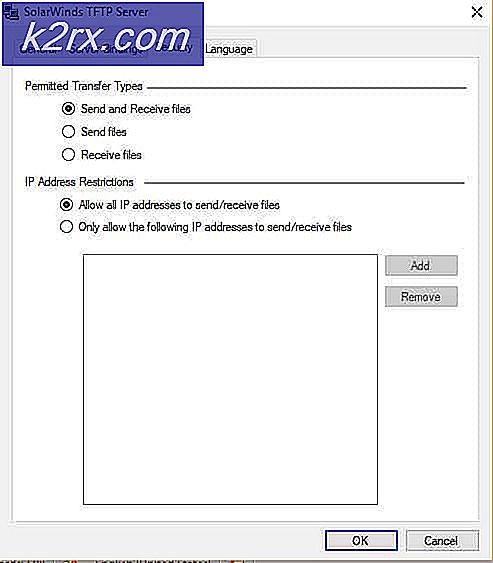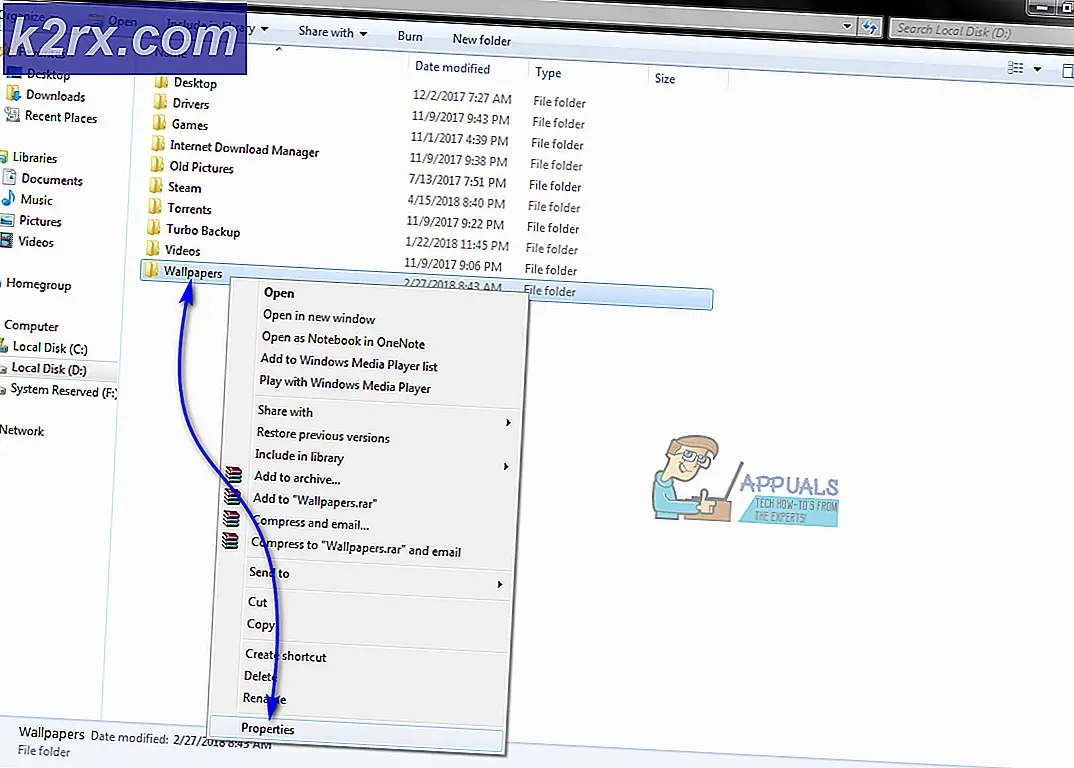Cara Memperbaiki Destiny 2 Error Code Broccoli di PC
Beberapa pengguna Destiny 2 menemukan bahwa game mogok setiap 10-15 menit dengan kode kesalahan brokoli meskipun PC mereka lebih dari mampu menangani game dan tidak ada bukti panas berlebih.
Ternyata, ada beberapa penyebab berbeda yang mungkin akhirnya menyebabkan kode kesalahan khusus ini setelah Destiny 2 macet di PC. Berikut daftar pendek pelaku potensial:
Metode 1: Menjalankan Game dalam Mode Jendela (jika ada)
Ternyata, beberapa pengguna yang terpengaruh telah berhasil memperbaiki masalah dengan memaksa game berjalan dalam mode jendela langsung dari GeForce Experience. Setelah game boot, Anda dapat membuat perubahan kembali ke mode layar penuh dari tab Opsi Layar Destiny 2.
Tentu saja, ini hanya berlaku jika Anda menggunakan GPU Nvidia. Jika Anda menggunakan GPU Nvidia tetapi Anda tidak memilikinya Pengalaman GeForce diinstal, Anda dapat menginstalnya dari halaman unduh resmi official.
Jika skenario ini berlaku dan Destiny 2 mogok dengan kode status Brocolli segera setelah Anda mem-boot game, ikuti petunjuk di bawah ini untuk mengubah jenis startup default game untuk memaksanya berjalan dalam mode jendela.
Berikut cara memaksa Destiny 2 untuk berjalan dalam mode jendela melalui GeForce Experience:
- Buka GeForce Experience secara konvensional, klik pada tab Home dari menu di bagian atas, lalu klik Destiny 2 dari daftar game yang diinstal.
- Setelah Anda berada di dalam Terperinci tab dari Takdir 2, gulir ke bawah dan cari ikon pengaturan di sudut kanan (dekat Optimalkan tombol).
- Setelah Anda berada di dalam menu Pengaturan Kustom Destiny 2, gunakan menu tarik-turun dari Mode tampilan dan ubah menjadi Berjendela.
- Klik Menerapkan untuk menyimpan perubahan, lalu luncurkan game.
catatan: Jika mau, Anda dapat mengakses menu grafik dalam game dan memaksanya untuk masuk kembali ke mode layar penuh. - Mainkan game secara normal dan lihat apakah masalahnya sudah teratasi.
Jika permainan masih berakhir mogok dengan kode status Brocolli yang sama, pindah ke perbaikan potensial berikutnya di bawah ini.
Metode 2: Instal setiap Pembaruan Windows yang Tertunda
Ternyata, kode kesalahan khusus ini adalah kode Bungie untuk crash yang disebabkan oleh inkonsistensi driver. Beberapa pengguna yang terpengaruh telah mengonfirmasi bahwa mereka berhasil memperbaiki masalah dengan menginstal setiap Pembaruan Windows yang tertunda (termasuk pembaruan opsional).
Ini terutama dilaporkan berhasil dalam situasi di mana pembaruan driver GPU ditangani oleh komponen Pembaruan Windows alih-alih utilitas khusus seperti Nvidia Experience atau AMD Adrenalin.
Jika skenario ini dapat diterapkan dan build Jendela Anda tidak diperbarui dengan versi terbaru, ikuti petunjuk di bawah ini untuk menginstal setiap pembaruan yang tertunda menggunakan saluran resmi:
- tekan Tombol Windows + R untuk membuka Lari kotak dialog. selanjutnya ketik 'ms-settings:windowsupdate'dan tekan Memasukkan untuk membukapembaruan Windows tab dari Pengaturan aplikasi.
- Setelah Anda berada di dalam pembaruan Windows layar, klik pada Periksa pembaruan layar, lalu tunggu hingga pemindaian selesai.
- Tunggu hingga pemindaian awal selesai, lalu ikuti petunjuk di layar untuk menginstal setiap pembaruan yang tertunda hingga versi Anda diperbarui.
catatan: Jika Anda memiliki banyak pembaruan yang tertunda, kemungkinan Anda akan diminta untuk memulai ulang sebelum setiap pembaruan diinstal. Jika Anda diminta untuk melakukannya, patuhi, tetapi pastikan untuk kembali ke layar pembaruan yang sama setelah permulaan berikutnya selesai untuk menyelesaikan operasi. - Setelah setiap pembaruan yang tertunda diinstal, mulai ulang komputer Anda, dan luncurkan Destiny 2 setelah startup berikutnya selesai untuk melihat apakah kesalahan telah teratasi.
Jika kode kesalahan yang sama (brokoli) masih terjadi setelah game mogok, pindah ke perbaikan potensial berikutnya di bawah ini.
Metode 3: Menginstal Ulang Driver GPU
Jika perbaikan potensial di atas tidak berhasil untuk Anda dan Anda yakin bahwa Anda tidak berurusan dengan masalah overheating, kemungkinan Anda melihat kesalahan ini sebagai akibat dari kecelakaan driver. Untungnya, sebagian besar pengguna yang terpengaruh telah berhasil mengurangi masalah ini dengan menginstal ulang setiap driver GPU dan fisika yang relevan yang digunakan oleh game.
Namun, perlu diingat bahwa tergantung pada pabrikan GPU Anda (Nvidia atau AMD), instruksi untuk melakukannya akan berbeda. Karena itu, kami telah membuat 2 sub-panduan berbeda yang akan memandu Anda melalui proses menginstal ulang setiap driver GPU yang relevan.
Ikuti instruksi yang berlaku untuk pabrikan GPU Anda:
A. Menginstal ulang driver AMD GPU
- Di AMD, cara ideal untuk membersihkan driver yang ada adalah dengan mengunduh dan menggunakan Utilitas Pembersihan AMD. Ini akan benar-benar menghapus semua file dan dependensi yang digunakan oleh driver AMD termasuk instans yang rusak.
- Setelah Anda berhasil mengunduh utilitas pembersihan, klik kanan padanya dan pilih Jalankan sebagai administrator dari menu konteks untuk memastikan bahwa ia memiliki akses yang tepat untuk menyelesaikan prosedur.
- Jika utilitas meminta Anda untuk mem-boot ulang dalam mode aman, klik Iya untuk memungkinkan komputer Anda memulai ulang langsung ke mode pemulihan.
catatan: Operasi ini akan memastikan bahwa Anda tidak meninggalkan file sisa yang akan mencegah penginstalan versi driver baru.
- Setelah komputer Anda masuk ke Safe Mode, ikuti petunjuk di layar untuk menyelesaikan operasi pembersihan, lalu tekan Selesai di akhir dan restart komputer Anda sekali lagi.
- Setelah pengaktifan berikutnya selesai, kunjungi halaman unduhan AMD resmi dan gulir ke bawah keDeteksi Otomatis dan Instal driver Radeon Graphicsuntuk WIndows dan klik pada Unduh sekarang untuk memulai proses.
- Setelah pengunduhan selesai, utilitas akan secara otomatis meluncurkan dirinya sendiri dalam upaya mendeteksi perangkat keras AMD yang Anda gunakan dan menginstal driver yang kompatibel. Tunggu dengan sabar hingga proses selesai dan berinteraksilah saat diminta melakukannya.
- Setelah perangkat keras Anda terdeteksi, instal setiap driver yang diperlukan dengan mengklik Driver yang Direkomendasikan dan Opsional paket dengan memilih keduanya dan mengklik Install.
- Ketika diminta untuk menerima Perjanjian Lisensi Pengguna Akhir, tinjau itu terima lalu klik Install untuk memulai operasi.
- Setelah setiap driver yang diperlukan diinstal ulang, reboot komputer Anda dan coba luncurkan Destiny 2 lagi setelah startup berikutnya selesai.
B. Menginstal Ulang Driver GPU Nvidia
- tekan Tombol Windows + R untuk membuka Lari kotak dialog. Selanjutnya, ketik 'appwiz.cpl' di dalam kotak teks, lalu tekan Memasukkan untuk membuka Program dan File Tidak bisa.
- Setelah Anda berada di dalam Program dan fitur menu, klik pada Penerbit tab untuk memesan daftar program yang diinstal melalui mereka Penerbit. Ini akan memudahkan untuk memastikan bahwa Anda tidak meninggalkan driver GPU sebelumnya.
- Setelah Anda berhasil memesannya, temukan entri yang diterbitkan oleh perusahaan NVIDIA dan hapus instalan masing-masing dengan mengklik kanan pada setiap entri dan pilih Copot pemasangan dari menu konteks yang baru muncul.
- Selanjutnya, lanjutkan dan pastikan setiap driver yang diterbitkan oleh Nvidia Corporation berhasil dihapus, lalu restart komputer Anda.
- Setelah pengaktifan berikutnya selesai, kunjungi Halaman Unduhan Nvidia dan unduh versi terbaru Nvidia Experience dengan mengklik Unduh sekarang tombol dan mengikuti petunjuk di layar.
catatan: Utilitas berpemilik ini akan secara otomatis memindai dan mengunduh versi driver terbaru yang tersedia sesuai dengan model GPU Anda.
- Setelah utilitas diinstal, buka pengalaman Nvidia, masuk dengan akun yang menginstal driver yang direkomendasikan dari Pengemudi tab.
- Setelah setiap driver yang direkomendasikan berhasil diinstal, reboot komputer Anda sekali lagi dan lihat apakah masalah telah diperbaiki setelah startup komputer berikutnya selesai.
- Luncurkan Destiny 2 sekali lagi dan lihat apakah game masih mogok dengan kode kesalahan Broccolli.